Du kan enkelt ansluta din Chromebook till en TV eller projektor med någon av metoderna nedan.
Trådlöst alternativ
Om du vill gå utan kablar, använd det här alternativet.
- Anslut en Android TV låda eller en Google Chromecast till HDMI-porten på din TV.
- Se till att din TV är inställd för att använda ingången som Android TV eller Chromecast är ansluten till.
- Öppna webbläsaren Chrome och välj
 > “Kasta“.
> “Kasta“. - Om du inte redan har gjort det följer du stegen på skärmen för att konfigurera din Android TV eller Chromecast-enhet.
- När du har ställt in, kommer du att ha många alternativ för att casta till TV-skärmen.
- Välj det nedre högra hörnet av den nedre raden och välj "Cast-enheter tillgängliga” för att visa de tillgängliga castingsalternativen.
- Du kan välja "Intern display” > “Dela med sig” för att spegla allt på din skärm.
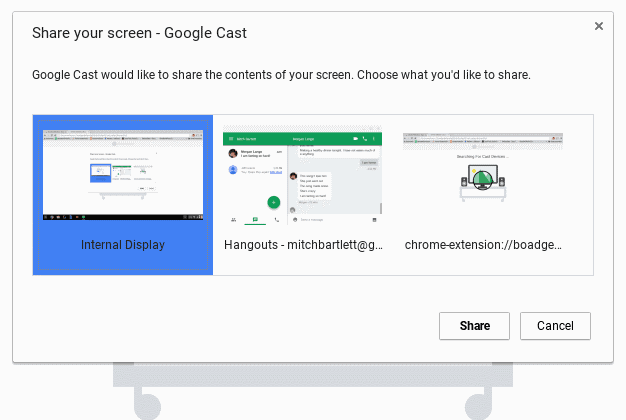
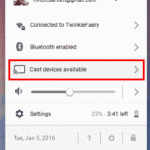
- Spegla YouTube-videor i hög kvalitet genom att använda "Spela på TV”-knappen i YouTube-videomenyn.
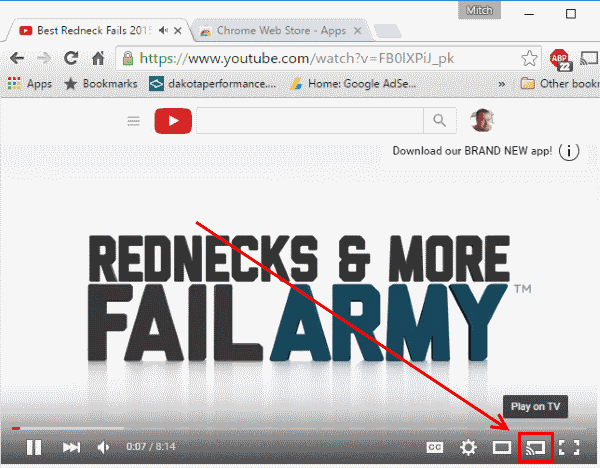
- Netflix har till och med en "Kasta"-ikonen. Använd den för bättre ljud och ljud med Netflix.
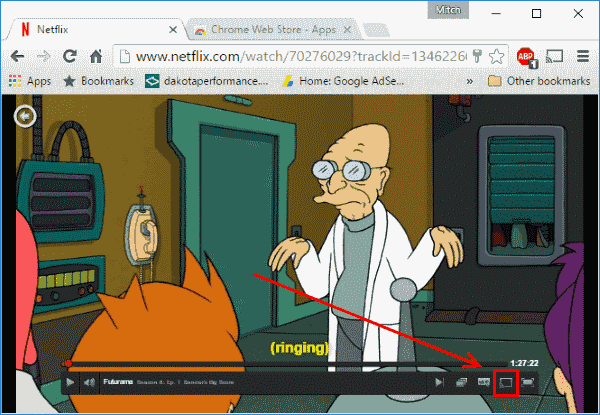
- Du kan välja "Intern display” > “Dela med sig” för att spegla allt på din skärm.
Kabelanslutet alternativ
De flesta Chromebooks har en HDMI-port på sidan eller baksidan av enheten. Använd bara en standard HDMI-kabel för att ansluta den till din TV, så kommer skärmen att speglas på TV: n. Ljud kommer också att dirigeras till TV: n.